棚入補充タスクによる最終ロケーションへの品目の移動
パレットを最終ピックアンドドロップロケーションに移動すると、タスクマネージャを使用して棚入補充タスクが実行できます。通常は、別の作業者がこのタスクを実行します。
-
次のいずれかを実行します。
- タスクマネージャ (T1) 画面が表示されるまで、[Esc] キーを押します。
- RF 端末のメインメニューから [タスクマネージャ] を選択します。
-
次の情報を指定します。
- エリア 1
- タスクで使用するエリアまたはロケーションを指定します。このフィールドが入力されなかった場合、アプリケーションによって、許可が与えられている全エリアのタスクが参照されます。
- タスク
- 実行するタスクを選択します。棚入補充タスクを選択するには、[S] と入力します。フィールドに [SP - 棚入補充] と表示されます。何も選択されていない場合は、非補充ピッキングタスクが送信されます。
-
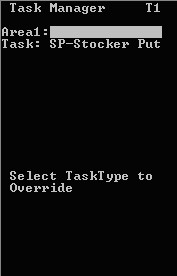
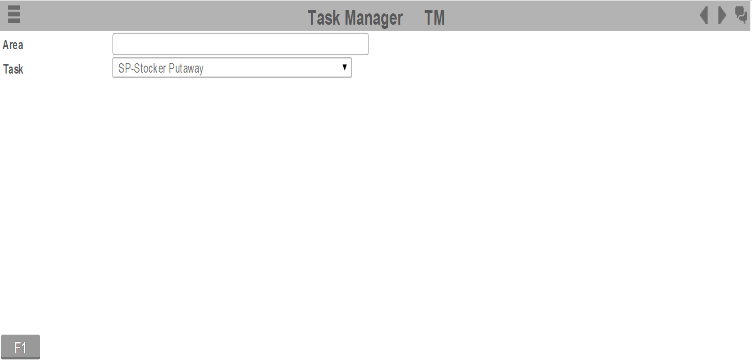
-
[Enter] キーを押します。棚入補充タスクを実行する最初のパレットが表示されます。
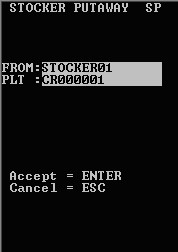
- パレットに関連付けられているタスクを確定するには、[Enter] キーを押します。次の [棚入補充 (SP)] 画面が表示されます。
-
[パレット] フィールドに、パレット ID を入力して確定します。
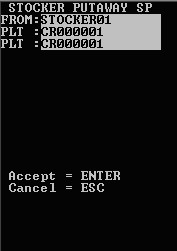
-
[Enter] キーを押して、入力を確定します。次の [棚入補充 (TSP)] 画面が表示されます。
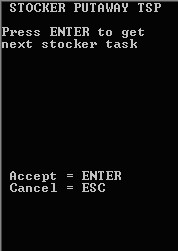
-
入力したパレット ID に関連付けられている最初のタスクを表示するには、[Enter] キーを押します。次の [棚入補充 (SP2)] 画面が表示されます。
 注:
注:実行するタスクを選択するには、[C] を押します。詳細については、このセクションの最後の説明を参照してください。
-
タスクを確定するには、[Enter] キーを押します。次の [棚入補充 (SP3)] 画面が表示されます。
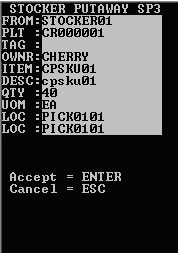
- 新ロケーションを確定するには、[ロケ] フィールドに情報を指定します。
- [Enter] キーを押して、入力を確定します。
-
パレットのすべてのタスクが完了するまで、上記の手順を繰り返します。
注:
すべてのパレットに対する補充ピッキングがすべて完了すると、メッセージが表示されます。